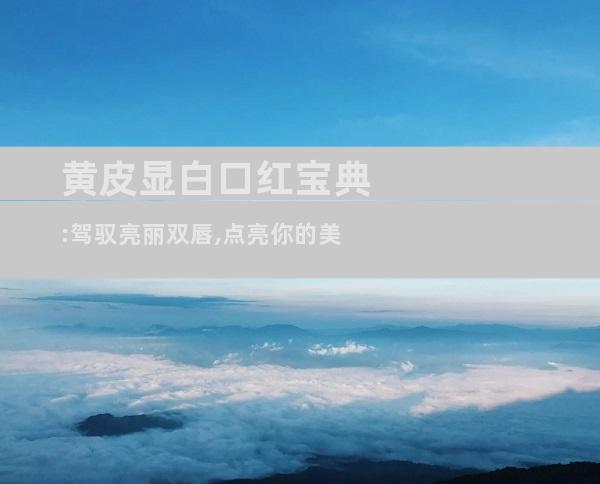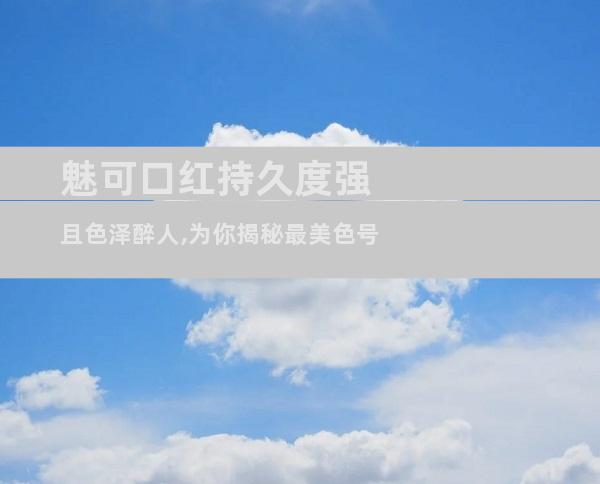1.进入“设置”在设备的主屏幕上,点击“设置”图标。2.语言和地区向下滚动菜单并点击“语言和地区”选项。3.iPhone语言在“iPhone语言”部分,点击当前选择的语言。4.选择“简体中文”在语言列
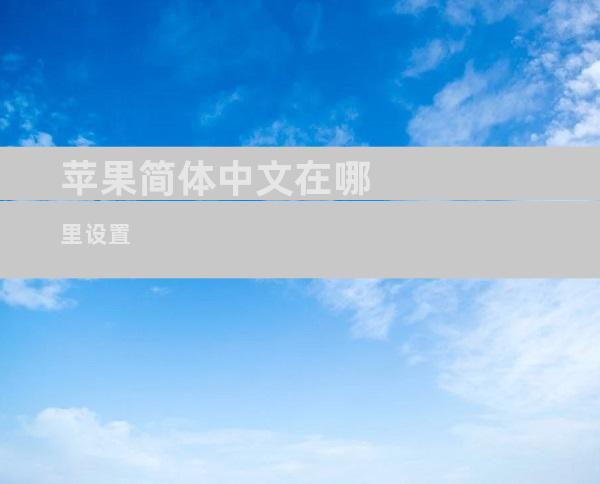
1. 进入“设置”
在设备的主屏幕上,点击“设置”图标。
2. 语言和地区
向下滚动菜单并点击“语言和地区”选项。
3. iPhone 语言
在“iPhone 语言”部分,点击当前选择的语言。
4. 选择“简体中文”
在语言列表中向下滚动,点击“简体中文”选项。
5. 系统语言更改确认
会出现一个弹出窗口,询问您是否要更改系统语言。点击“更改为简体中文”。
6. 等待系统更新
设备将开始更新系统语言。此过程可能需要几分钟。
7. 重新启动设备
更新完成后,设备将提示您重新启动。点击“重新启动”按钮。
简体中文设置:Mac
1. 前往“系统偏好设置”
单击 Dock 中的“Apple”菜单,然后选择“系统偏好设置”。
2. 语言和地区
在“系统偏好设置”中,点击“语言和地区”图标。
3. 首选语言
在“首选语言”选项卡中,点击“添加”按钮。
4. 选择“简体中文”
在语言列表中,选择“简体中文”,然后点击“添加”按钮。
5. 将“简体中文”设为首选语言
将“简体中文”拖动到语言列表的顶部。
6. 重新启动 Finder
单击 Dock 中的 Finder 图标并按住“Option”键。选择“重新启动”选项。
7. 系统语言更改确认
Finder 将重新启动,并显示一个对话框,询问您是否要更改系统语言。点击“更改为简体中文”。